Conector de Email para Jitterbit Studio
Resumo
O conector de Email estabelece acesso a um servidor de email.
O conector de Email fornece uma interface para criar uma conexão de Email, a base utilizada para gerar instâncias de atividades de Email. Essas atividades, uma vez configuradas, interagem com o Email por meio da conexão.
O conector de Email é acessado na aba Endpoints e conectores do projeto na paleta de componentes de design (veja Paleta de componentes de design).
Nota
Para outras maneiras de enviar email no Studio, veja Maneiras de enviar email.
Visão geral do conector
Este conector é usado para primeiro configurar uma Conexão de Email. Os tipos de atividades associados a essa conexão são então usados para criar instâncias de atividades que se destinam a ser usadas como fontes (para fornecer dados em uma operação) ou alvos (para consumir dados em uma operação).
Juntos, uma conexão de Email específica e suas atividades são referidos como um endpoint de Email:
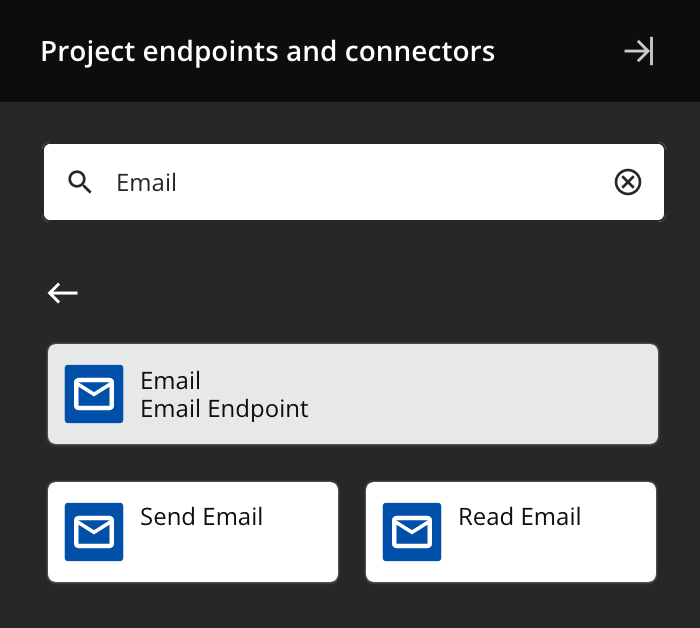
-
Enviar Email: Envia email usando o Protocolo Simples de Transferência de Correio (SMTP) para destinatários especificados e é destinado a ser usado como um alvo em uma operação.
-
Ler Email: Recupera emails não lidos usando o Protocolo de Acesso a Mensagens da Internet (IMAP) e é destinado a ser usado como uma fonte para fornecer dados a uma operação.
Nota
Este conector é um conector baseado no SDK de Conector, que pode ser referido pela Jitterbit ao comunicar alterações feitas em conectores construídos com o SDK de Conector.
Endpoints criados com este conector estão incluídos em relatórios de uso de endpoints e contam para sua licença.
Pré-requisitos e versões de API suportadas
O conector de Email requer a utilização de uma versão do agente 10.1 ou posterior. Essas versões do agente baixam automaticamente a versão mais recente do conector quando necessário.
Usar o conector de Email com o Microsoft 365 requer que pré-requisitos adicionais sejam atendidos. Consulte Pré-requisitos de Email para uma conexão OAuth 2.0 do Microsoft 365.
Para enviar ou ler emails criptografados usando a criptografia S/MIME, você precisa de um certificado S/MIME autoassinado (veja Pré-requisitos para criptografia S/MIME). Depois de obter um certificado, mova o arquivo .p12 para um caminho visível ao agente (por exemplo, a pasta Resources) e importe o certificado para o truststore padrão (consulte Adicionar certificados para mais informações).
Solução de Problemas
Se você encontrar problemas com o conector de Email, recomenda-se seguir estas etapas de solução de problemas:
-
Clique no botão Testar na configuração da conexão para garantir que a conexão seja bem-sucedida e que a versão mais recente do conector seja baixada para o agente (a menos que esteja usando a política organizacional Desativar Atualização Automática do Conector).
-
Verifique os logs de operação para qualquer informação registrada durante a execução da operação.
-
Ative o registro de depuração de operação (para agentes em nuvem ou para agentes privados) para gerar arquivos de log e dados adicionais.
-
Se estiver usando agentes privados, você pode ativar o registro detalhado do conector para este conector adicionando esta entrada de configuração de logger ao arquivo
logback.xmldo seu agente privado:
<logger name="org.jitterbit.connector.email" level="DEBUG"/>
Para mais informações sobre o registro detalhado do conector, consulte Registro detalhado para conectores usando agentes privados Jitterbit.
-
Se estiver usando agentes privados, você pode verificar os registros do agente para mais informações.
-
Para considerações adicionais de solução de problemas, consulte Solução de problemas de operação.